
2020-08-05 10:50:41 编辑:匿名
新买的电脑怎么装电脑系统还有很多人不知道,那么接下来就由iefans网小编告诉大家安装新电脑系统流程吧,有需要的用户们快来这里看一看。
方法/步骤分享:
一、首先将U盘插入电脑,启动启动盘制作工具,如图所示,可以一键将U盘制作成启动盘。
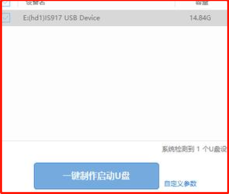
二、完成后重启电脑,按住U盘启动快捷键,会出现如图1中的界面,三个选项分别对应着光驱,硬盘和U盘启动,使用上下方向键选择,选择U盘启动后跳转至图2界面,一般选择USB-HDD


三、完成后进入pe选择界面,选择第二个WindowsPE/RamOS(新型机)回车进行下一步。

四、完成后你进入装机工具界面,如图所示,点击勾选Windows7系统,目标分区选择C盘,点击安装系统即可。
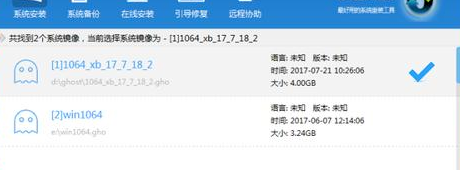
五、之后装机工具会自动进行系统安装,安装好后重启进入便可使用安装的该系统了。

总结
1.使用装机工具制作U盘启动盘
2.将启动盘插入电脑安装即可
注意事项
需要一定的电脑操作基础需要具备系统镜像文件
电脑相关攻略推荐:
以上就是安装新电脑系统流程一览的全部内容了,快快收藏IE浏览器中文网站获得更多热门软件资讯吧!